こんにちは。
酒飲み筋肉バカエンジニアです。
最近のんびりしすぎて更新がマチマチになってしまっています…
さて今回は今までの私の経験から用途別のおすすめマウス紹介しようと思います。
厳密にみると細かい違いがありますが、今回は大きなくくりで紹介していきます。
マウスにこだわりを持っているのはパソコンでゲームをする方や日々の仕事でパソコンを使う方だけかもしれませんが、そのような方々の参考になれば幸いです。
結論 用途別おすすめマウス
場面によって異なる部分がありますが、総合的に”無線のマウス”が圧倒的におすすめです。
マウスは基本的に動かすものなので、線が絡まる心配のない無線マウスが使いやすいです。
使用する環境に応じて以下のようにおすすめが異なります。
(いずれも無線であることが前提です)
- 通常マウス
マウスを動かすスペースが十分あり、事務作業やプログラミングなどをする方におすすめです。 - トラックボールマウス
マウスを動かすスペースがない環境で事務作業やプログラミングなどをする方におすすめです。
操作感に慣れるまでが違和感があるかもしれません。 - ゲーミングマウス
マウスを動かすスペースが十分にあればあらゆる作業をする方におすすめです。
それぞれのマウスについて詳しく解説していきます。
通常マウス

通常マウスという表現が正しいのかがわかりませんが、パソコンのマウスと言われて誰もが想像するマウスです。
このタイプのマウスはパソコン画面上のカーソルを操作するのにマウス本体を動かす必要があるため、マウスを動かすだけの一定のスペースが必要です。
もしスペースが少ないと何度もマウスを持ち上げることになったり机から落ちたりすることがあります。
最も種類が豊富なマウスで大きさは小さいものから大きいもの、値段も手軽ものから高いものまで様々で自分の手にフィットするモデルを見つけると使いやすいです。
個人的なおすすめマウスはこちら↓です。
トラックボールマウス


トラックボールマウスは画像のようマウスの表側にボールが付いているマウスです。
トラックボールマウスは通常のマウスと異なり、パソコン画面上のカーソル操作をマウスに付いているボールを転がすことにより行います。
マウス本体を動かすことはないため、マウスを動かすスペースが狭い方におすすめです。
ただし、トラックボールマウスは本体が比較的大きいものが多いため、マウスを置くスペースがあるかの確認は重要です。
トラックボールマウスは大きくボールを親指で操作するタイプと人差し指で操作するタイプがあります。
値段は高めのものが多く、種類もそんなに多くないです。
私個人の経験では親指で操作するものの方が慣れるのに時間がかからなかったです。
人差し指タイプだとクリック操作が親指になるのでボールを転がす操作と合わせてかなり違和感を感じる部分だと思います。
トラックボールマウスのおすすめはこちら↓です。(なぜかlogicoolばかりに…)
ゲーミングマウス
ゲーミングマウスは名前の通り、ゲーム用のマウスです。
通常のマウスのような見た目のものやボタンがとても多いものなどがあります。
使用方法は通常マウスと同様でパソコン画面上のカーソルを操作するのにマウス本体を動かす必要があります。
ゲーム用の作りなので通常のマウスより軽めであることが多いです。
軽いので操作がしやすくマウスを動かすスペースがあるのであれば、あらゆるパソコン作業におすすめです。
また、DPIと言ってマウスを動かしたときにどれだけパソコン画面上のカーソルが動くかを変更することができます。
パソコンに専用ソフトを入れることでこのDPIを細かく設定することができるのが通常のマウスとの大きな違いです。
値段的にゲーミングマウスも比較的高めになっています。
ただし、様々なメーカーがゲーミングマウスを出しているので選択肢は多いです。
私のおすすめはこちら↓です。(またしてもlogicoolに…)
まとめ
今回はパソコンで使用するマウスについて紹介してみました。
おすすを再度記載しておきます。
- 通常マウス
マウスを動かすスペースが十分あり、事務作業やプログラミングなどをする方におすすめです。 - トラックボールマウス
マウスを動かすスペースがない環境で事務作業やプログラミングなどをする方におすすめです。
操作感に慣れるまでが違和感があるかもしれません。 - ゲーミングマウス
マウスを動かすスペースが十分にあればあらゆる作業をする方におすすめです。
個人的にはそれなりにこだわってマウスを選んでいるので、同じようなレベルでこだわって選んでいる方の参考になれば幸いです。
それでは今回の記事はこのへんで。
最後までお読みいただきありがとうございました。
また次回の記事で。
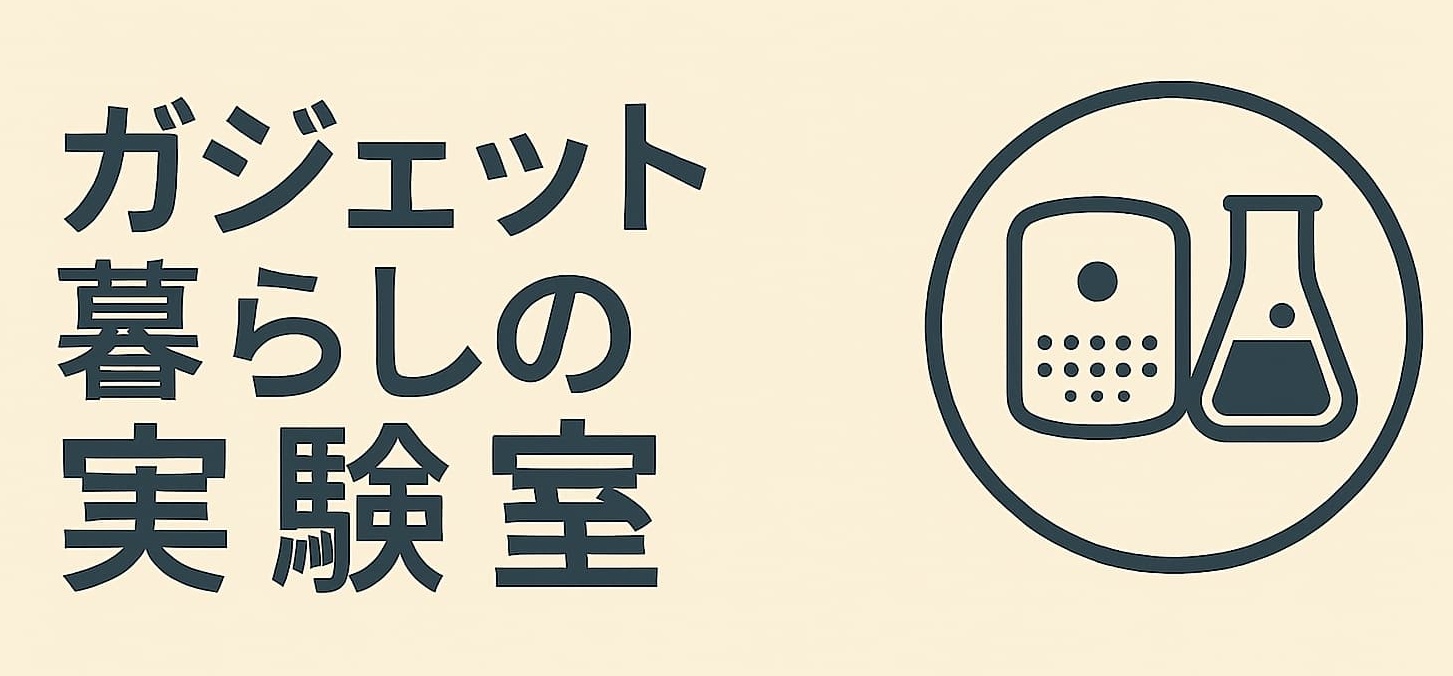



コメント